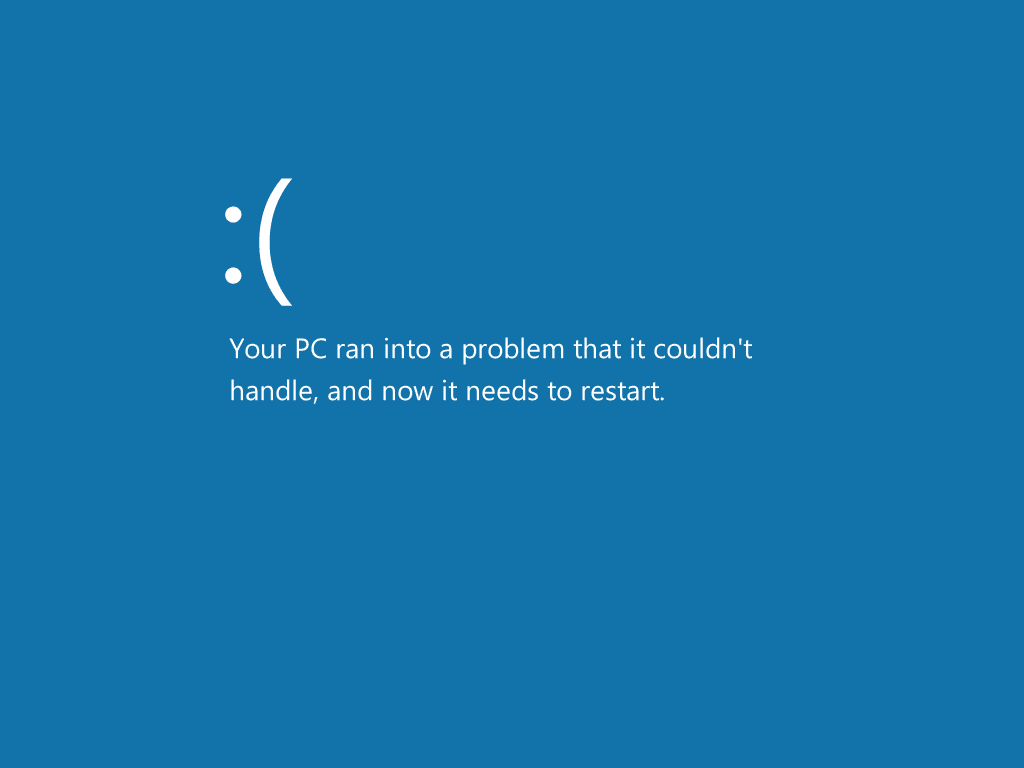
Chyby STOP 0x0000007B jsou způsobeny problémy s ovladači zařízení (zejména problémy souvisejícími s pevným diskem a jinými řadiči úložiště), viry, poškozením dat a někdy i selháním hardwaru. Tuto chybu by mohl zaznamenat kterýkoli z operačních systémů Microsoft Windows NT. To zahrnuje Windows 10, Windows 8, Windows 7, Windows Vista, Windows XP, Windows 2000 a Windows NT.
Chyby STOP 0x0000007B
Chyba se vždy objeví ve zprávě STOP, běžněji nazývané Modrá obrazovka smrti (BSOD).
INACCESSIBLE_BOOT_DEVICE
Chyba STOP 0x0000007B může být také zkrácena jako STOP 0x7B, ale úplný STOP kód bude vždy to, co se zobrazí na modré obrazovce STOP zprávy. Pokud je systém Windows schopen spustit po chybě STOP 0x7B, můžete být vyzváni k zadání a Windows byl obnoven z neočekávaného vypnutí zpráva, která zobrazuje: Problém Název události: BlueScreen
BCCode: 7b
Pokud STOP 0x0000007B není přesný STOP kód, který vidíte, nebo INACCESSIBLE_BOOT_DEVICE není přesná zpráva, zkontrolujte náš Kompletní seznam chybových kódů STOP a odkazujte na informace o odstraňování problémů pro zobrazenou zprávu STOP.
Jak opravit chyby STOP 0x0000007B
Některé z těchto kroků mohou vyžadovat přístup k systému Windows prostřednictvím nouzového režimu. Pokud to není možné, tyto kroky přeskočte.
-
Pokud jste tak ještě neučinili, restartujte počítač. Chyba modré obrazovky STOP 0x0000007B může být náhoda.
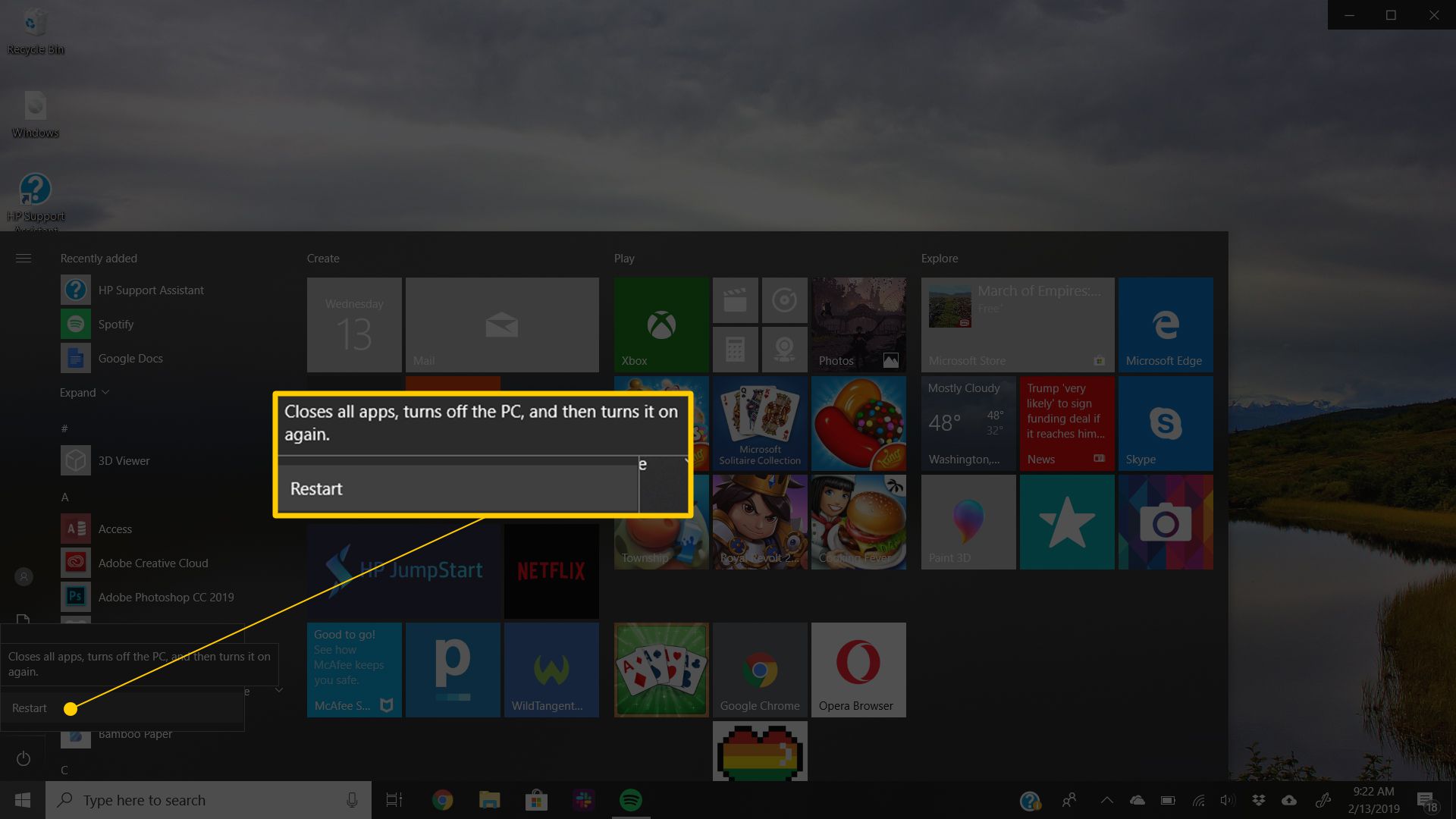
-
Právě jste nainstalovali nebo provedli změnu řadiče pevného disku? Pokud ano, existuje velká šance, že změna, kterou jste provedli, způsobila chybu STOP 0x0000007B. Vraťte zpět změnu a otestujte chybu modré obrazovky 0x7B. V závislosti na tom, jaké změny jste provedli, mohou některá řešení zahrnovat:
- Odebrání nebo změna konfigurace nově nainstalovaného řadiče pevného disku
- Počínaje spuštěním poslední známé dobré konfigurace můžete vrátit zpět související změny registru a ovladačů
- Pomocí nástroje Obnovení systému můžete vrátit poslední změny
- Vrácení ovladače zařízení řadiče pevného disku zpět na verzi před aktualizací ovladače
-
Ověřte, zda je řetězec SCSI správně ukončen, za předpokladu, že v počítači používáte pevné disky SCSI. Je známo, že nesprávné ukončení SCSI způsobuje chyby STOP 0x0000007B. Většina domácích počítačů nepoužívá pevné disky SCSI, ale místo toho PATA nebo SATA.
-
Ověřte, zda je pevný disk správně nainstalován. Nesprávně nainstalovaný pevný disk může způsobit tuto chybu a další problémy.
-
Ověřte, zda je pevný disk správně nakonfigurován v systému BIOS. Pokud je nastavení pevného disku v systému BIOS nesprávné, může dojít k chybě STOP 0x0000007B.
-
Vyhledejte ve svém počítači viry. Určitý malware, který infikuje hlavní spouštěcí záznam (MBR) nebo spouštěcí sektor, může způsobit chyby STOP 0x0000007B. Ujistěte se, že je váš antivirový software aktualizován a nakonfigurován pro skenování MBR a bootovacího sektoru. Pokud dosud žádný nemáte, podívejte se na náš seznam nejlepších antivirových programů zdarma.
-
Aktualizujte ovladače řadiče pevného disku. Pokud jsou ovladače vašeho řadiče pevného disku zastaralé, nesprávné nebo poškozené, pravděpodobně dojde k chybě STOP 0x0000007B. Pokud k chybě dojde během procesu instalace systému Windows a máte podezření, že důvod souvisí s ovladačem, nainstalujte nejnovější ovladač řadiče pevného disku od výrobce pro použití během instalace operačního systému. Toto je pravděpodobné řešení, pokud je druhé šestnáctkové číslo po STOP kód je 0xC0000034.
-
Změňte režim SATA v systému BIOS na režim IDE. Zakázání některých pokročilých funkcí disků SATA v systému BIOS by mohlo zastavit zobrazování chyby STOP 0x0000007B, zejména pokud ji vidíte v systému Windows XP nebo během instalace systému Windows XP. V závislosti na značce a verzi systému BIOS lze režim SATA označovat jako Režim AHCI a IDE mód může být označován jako jeden Dědictví, ATAnebo Režim kompatibility. I když nejde o běžné řešení, možná budete chtít vyzkoušet i obráceně: zkontrolujte, zda je v systému BIOS vybrán režim IDE, a pokud ano, změňte jej na AHCI, zejména pokud se zobrazí chyba STOP 0x0000007B ve Windows 10, 8, 7 nebo Vista . Pokud se zobrazí tato chyba STOP po provedení změny systému BIOS v počítači se systémem Windows 7 nebo Vista bude možná nutné povolit ovladač disku AHCI. Viz pokyny společnosti Microsoft k provedení této změny v registru systému Windows.
-
Spusťte program chkdsk na pevném disku. Pokud je spouštěcí svazek poškozen, může příkaz chkdsk opravit poškození. Pravděpodobně budete muset spustit chkdsk z konzoly pro zotavení. Toto bude pravděpodobně řešení, pokud druhé šestnáctkové číslo po STOP kód je 0xC0000032.
-
Proveďte rozsáhlý test pevného disku. Pokud má váš pevný disk fyzický problém, jednou velmi pravděpodobnou situací je chyba STOP 0x0000007B, kterou vidíte. Vyměňte pevný disk, pokud provedená diagnostika naznačuje, že došlo k hardwarovému problému s jednotkou.
-
Spuštěním příkazu fixmbr vytvořte nový hlavní spouštěcí záznam. Poškozený hlavní spouštěcí záznam může být příčinou chyby STOP 0x0000007B. Toto bude pravděpodobně řešení, pokud druhé šestnáctkové číslo po STOP kód je 0xC000000E.
-
Vymažte CMOS. Chyba STOP 0x0000007B je někdy způsobena problémem s pamětí BIOS. Vymazání paměti CMOS by tento problém mohlo vyřešit.
-
Aktualizujte si BIOS. V některých situacích může zastaralý systém BIOS způsobit tuto chybu kvůli nekompatibilitě s řadičem pevného disku.
-
Pokud je to možné, aktualizujte firmware řadiče pevného disku. Stejně jako u systému BIOS v předchozím kroku může nekompatibilita způsobovat chybu 0x7B a problém může vyřešit aktualizace firmwaru od výrobce.
-
Opravte instalaci systému Windows. Pokud jste právě vyměnili základní desku v počítači bez přeinstalování systému Windows, pravděpodobně to problém vyřeší.

Oprava systému Windows někdy chybu STOP 0x0000007B neopraví. V takových případech by měla stačit čistá instalace systému Windows. Pokud jste právě nevyměnili základní desku, pravděpodobně přeinstalujete Windows nebude opravte svůj problém STOP 0x7B.
-
Proveďte základní odstraňování chyb STOP. Pokud žádný z výše uvedených konkrétních kroků nepomůže opravit chybu STOP 0x0000007B, kterou vidíte, podívejte se na tuto obecnou příručku pro řešení potíží s chybou STOP. Protože většina chyb STOP je způsobena podobně, mohou některé návrhy pomoci.
Potřebujete další pomoc?
Pokud nemáte zájem o vyřešení tohoto problému sami, přečtěte si téma Jak mohu opravit tento počítač? pro úplný seznam možností podpory a pomoc se vším, co potřebujete, včetně výpočtu nákladů na opravu, vyřazení souborů, výběru opravárenské služby a mnohem více.